プライベートブラウズ
ブラウザの履歴機能というものは便利な反面、プライバシーに関わることがあります。
履歴機能というものはブラウザにとってなくてはならない存在です。
iPhoneを誰にも使わせずに只々個人的に使うというのならばまったく問題ありませんが、iPhoneを共有している場合や友達や仕事先の先輩・後輩などにちょっとだけ貸す場合があります。そんな時にふとSafariの履歴を見られたら恥ずかしいですよね。決して怪しいサイトを見ていなくても自分のプライベートを覗かせているようで気分は良くありません。
そういった事が起こらないようにSafariで履歴を残さずサイト閲覧してみてはいかがでしょうか。Safariにある「プライベートブラウズ」という機能を使えば閲覧したページの履歴を残すことなく様々なサイトをみることができます。これさえうまく使いこなせばいざという時に恥ずかしい思いをしなくて済むかもしれませんよ!
そこで今回はiPhoneのSafariで履歴を残さずサイトを閲覧する方法をご紹介いたします。
※動作確認環境:iPhone 6(iOS 10.3.2)
プライベートブラウズの使い方
Safariでプライベートブラウズ機能を使う方法はとても簡単です。
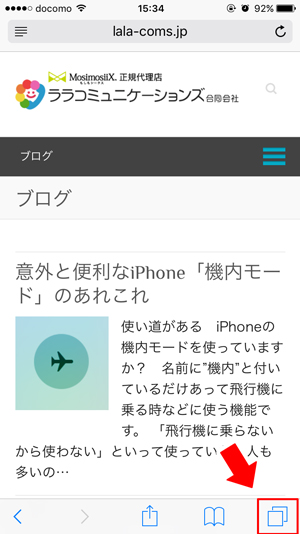
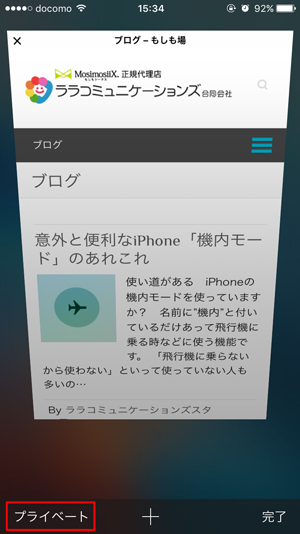
まずは『Safari』を普通に開きます。
次に画面下部メニュー右側にあるタブボタンを押し、そこのページ内にある「プライベート」という文字をタップしましょう。
たったこれだけでプライベートブラウズ機能が有効になりました。
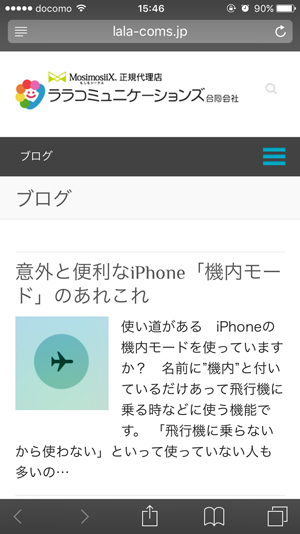
プライベートブラウズ機能を有効にするとSafariのメニュー等のデザインが黒っぽくなります。これならプライベートブラウズ機能を有効にしているか無効にしているかが一目でわかりますね。
プライベートブラウズ機能ではcookieや検索履歴などの情報がSafariに保存されません。つまりこの機能を有効にした状態で変なサイトを見回ってもいちいち履歴を消去する必要がなくなるというわけです。家族とiPhoneを共有して使っている人でも安心です。
プライベートブラウズ機能を無効にするには有効にした時と同じ手順をすればOKです。
履歴を消去したい場合
すでに履歴を残してしまっている場合は自分の手で消していく必要があります。
履歴から消したいサイトの項目をスワイプで削除する方法もありますが、1個1個消していかなければならないので手間がかかります。確実にサイトの情報を消したいのであれば全体的に消す必要があります。履歴の全体的な消し方はアプリ内からと『設定』アプリからの2種類あります。
Safari内で履歴を消す
Safariの内部から履歴を消していく方法です。
まずはSafariを開いて、画面下部メニューにある本のマークのボタンを押しましょう。
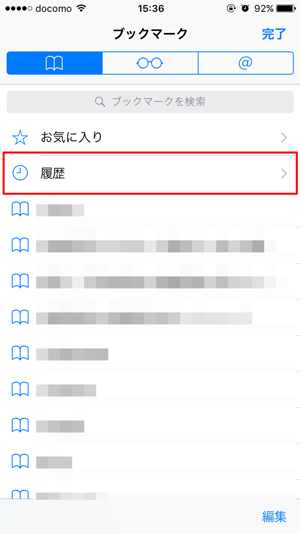
そのページ内にある「履歴」という項目にアクセスします。
「履歴」ページの画面下部右側にある「消去」から履歴を消すことができます。
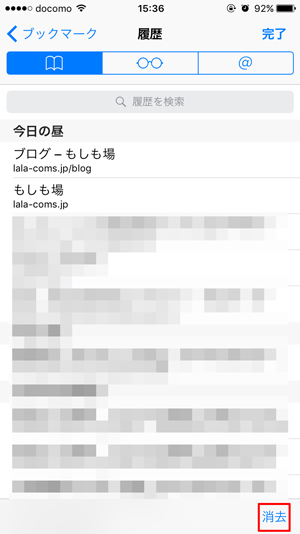
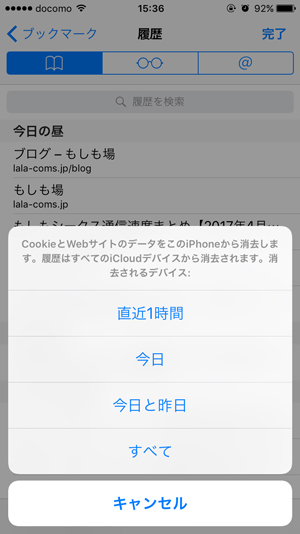
Safari内からは消去したい履歴のデータ範囲を選択肢から選ぶことができます。
ついさっき残してしまった履歴を消したければ「直近1時間」、1日分の履歴を消したければ「今日」の選択肢を選ぶなど、時間や日ごとの履歴を一気に消すことができます。まるまるすべてを消したい場合は「すべて」を選びましょう。
『設定』アプリから履歴を消す
iPhoneの『設定』アプリからも履歴を消すことができます。
まずは『設定』アプリを開き、「Safari」の項目にアクセスします。
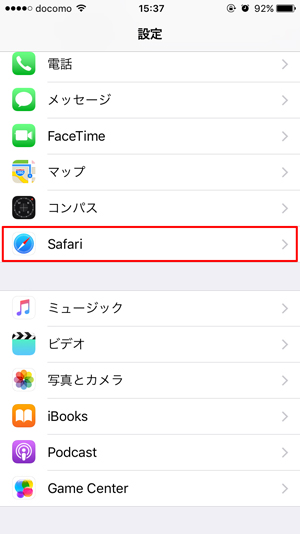
次に、「Safari」ページ内にある「履歴とWebサイトデータを消去」を押します。
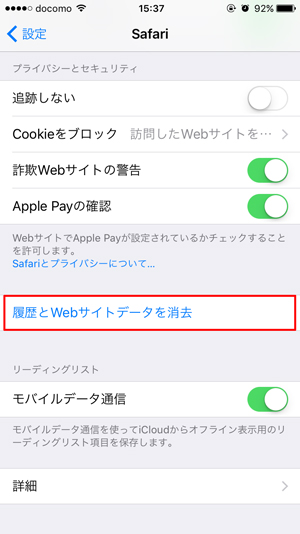
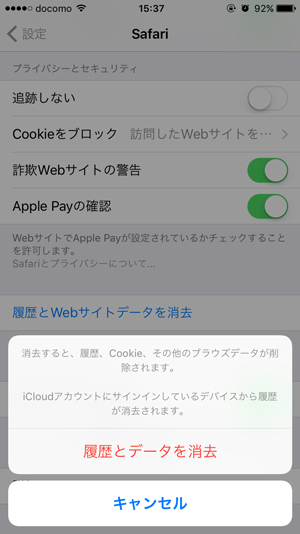
「履歴とデータを消去」ボタンを押せばcookieや履歴などのデータがすべて一括で消去されます。時間や日ごとの履歴消去はできないので、一部だけ履歴を消したい場合はSafari内から履歴を消しましょう。
まとめ
Safariのプライベートブラウズ機能の使い方と履歴の消去の仕方でした。
プライベートブラウズ機能をうまく使えれば他人にiPhoneを貸す時にでも安心して渡すことができます。わざわざ履歴をチェックするような友達はそうはいないと思いますが、万が一履歴のページにアクセスしてしまうなんてこともありますからね。「うわ、〇〇ってこんなサイト見てるんだ…」なんて思われることも少なくなると思いますよ!
プライベートブラウズ機能で心置きなくサイト閲覧しましょう!
スポンサーリンク
